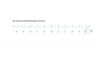Nykyaikaiset MacBook Prot voidaan liittää suoraan televisioon HDMI-kaapelilla.
Kuvan luotto: lahja70s/iStock/Getty Images
MacBook Pron liittäminen televisioon auttaa, kun tarvitset suuren teräväpiirtonäytön elokuvien katseluun, esityksen havainnollistamiseen tai vain suuremmasta näytöstä nauttimiseen työssäsi. Sekä MacBook Pron että teräväpiirtotelevisioiden uusimmat mallit tekevät liitännästä nopean, eikä sinun tarvitse rikkoa budjettiasi kalliilla laitteilla. kaapelit ja sovitin ovat melko edullisia. Tämän artikkelin tiedot koskevat erityisesti Retina-näytöllä varustettua MacBook Prota ja televisiota, jossa on HDMI-portti. Ohjeet voivat vaihdella muiden laitteiden mukaan.
HDMI-portti HDMI-porttiin
Vaihe 1
Etsi HDMI-portti MacBook Pron oikealta puolelta. Se on kuusipuolinen aukko, jossa on kahdeksan nastaa suorassa linjassa. Etsi identtinen HDMI-portti television takaa.
Päivän video
Vaihe 2
Liitä HDMI-HDMI-kaapelin toinen pää Macbook Pron HDMI-porttiin.
Vaihe 3
Liitä HDMI-kaapelin toinen pää television HDMI-porttiin. Nyt televisio näyttää MacBook Pron pöytätietokoneesi.
Thunderbolt-portti HDMI-porttiin
Vaihe 1
Etsi kaksi Thunderbolt-porttia MacBook Pron vasemmalta puolelta. Ne ovat MagSafe 2 -virtaportin ja USB 3 -portin välissä. Etsi HDMI-portti television takaa.
Vaihe 2
Liitä Mini DisplayPort-to-HDMI-sovittimen toinen pää johonkin Thunderbolt-porteista. Liitä HDMI-HDMI-kaapelin toinen pää sovittimen HDMI-porttiin.
Vaihe 3
Liitä HDMI-kaapelin toinen pää television HDMI-porttiin. Nyt televisio näyttää MacBook Pron pöytätietokoneesi.
AirPlay Peilaus
Vaihe 1
Liitä HDMI-kaapelin toinen pää Apple TV -laitteen HDMI-porttiin ja kaapelin toinen pää television HDMI-porttiin. Liitä virtajohto Apple TV: hen ja käynnistä televisio.
Vaihe 2
Liitä Ethernet-kaapelin toinen pää Apple TV: n takana olevaan verkkoporttiin, jos sinulla ei ole langatonta verkkoa. Liitä toinen pää verkkoreitittimesi verkkoporttiin. Jos sinulla on langaton verkko, Apple TV tunnistaa sen automaattisesti.
Vaihe 3
Valitse Apple TV television syöttölaitteeksi. TV-ruudulle tulee Apple TV: n valikko. Jos tämä on ensimmäinen kerta, kun liitit Apple TV: n televisioon tai verkkoon, käytä Applen kaukosäädintä jotka tuli Apple TV: n mukana, voit valita kielen ja valikkovaihtoehdon muodostaaksesi yhteyden paikalliseen verkkoon. Anna nimi ja salasana, jos verkkosi vaatii niitä.
Vaihe 4
Kirjaudu paikalliseen verkkoon langattomasti MacBook Prolla, jos verkko on määritetty langattomia yhteyksiä varten. Muussa tapauksessa liitä Ethernet-kaapelin toinen pää MacBook Pron verkkoporttiin ja toinen pää verkkoreitittimeen.
Vaihe 5
Tarkista, näkyykö AirPlay-painike automaattisesti MacBook Pron valikkopalkissa. Painike tulee näkyviin, jos tietokone tukee Apple TV: n käyttöä näyttönä. Jos painike on sininen, AirPlay Mirroring on päällä. Jos painike on harmaa, napsauta sitä ja valitse "Yhdistä AirPlay-näyttö". Voit myös liittää AirPlay-näytön Järjestelmäasetuksissa. Valitse "Näytöt", napsauta sitten "AirPlay Display" tai "AirPlay Mirroring" ja valitse "Apple TV". Nyt työpöytäsi näkyy televisiossasi.
Asiat, joita tarvitset
HDMI-HDMI-kaapeli
Mini DisplayPort-HDMI-sovitin
Apple TV
Kärki
Jos suljet MacBookin ollessasi liitettynä televisioon, näyttö siirtyy lepotilaan. Jos haluat pitää näytön toimivana MacBookin ollessa suljettuna, liitä ulkoinen näppäimistö ja hiiri tai muu osoitinlaite MacBookiin.